Mainos
IPhonen hintalappu kannattaa todennäköisesti tietää jokaisen pienen ominaisuuden ja kärjen avulla, jotta saat kaiken irti. Jos teet vain puheluita ja muutamaa sovellusta, et todennäköisesti saa rahasi arvoista.
Vaikka iPhonea voidaan pitää pientietokoneena, seuraavat vinkit ja ominaisuudet keskittyvät puhelimeen osa iPhonea - tuntemattomien soittajien ja roskapostittajien hiljentämisestä Yhteystietojesi fonttikokojen lisäämiseen lista.
Tuntemattomien soittajien äänenvaimennus
Yleensä vastaan vain puhelinsoittoihin ihmisiltä, jotka ovat jo luettelossa. Olen jopa perustanut erityiset soittoäänet Kuinka käyttää iOS: n ja OS X: n jakamis- ja korostamisominaisuuksia erityisille ihmisille elämässäsiApplen ekosysteemi ei ole vain tietojen synkronointia ja useiden Mac-tilien käyttöä, vaan myös sitä sisältää ominaisuuksia ja sovelluksia, jotka ovat hyödyllisiä elämäsi erityisille ihmisille ja VIP-henkilöille - ihmisille, joille sinä... Lue lisää läheisille ystäville ja perheen soittajille vain, jotta voin sivuuttaa muut puhelut. Mutta löysin myös tavan vaientaa tuntemattomia soittajia vielä enemmän. Koska kaikille saapuville puhelinnumeroille voidaan antaa yksilöllinen soittoääni, latasin Äänetön soittoääni iPhonelleni. Se on totta, että olen maksanut 1,29 dollaria hiljaisuudesta (voit todennäköisesti luoda hiljaisen kohinatiedoston äänityssovelluksella).
Voit etsiä hiljaiset soittoäänet avaamalla iTunes-sovelluksen iPhonessa ja napauttamalla Lisää valikkorivillä ja valitse sävyt. Sieltä etsi ”Hiljaiset soittoäänet.”

Annan hiljaisen soittoäänen roskapostin lähettäjille. He ovat tyypillisesti ihmisiä, jotka soittavat, mutta eivät jätä viestiä. Ne numerot lisätään Tuntemattomat soittajat ryhmä yhteystietoluettelossani. Kaikki luettelossa olevat numerot saavat automaattisesti äänettömän soittoäänen. Minulla on tällä hetkellä tähän ryhmään lisätty noin seitsemän puhelinnumeroa, ja kun saan puhelun yhdestä näistä numeroista, iPhone soittaa hiljaisuutta, mikä tarkoittaa, että en häiritse tuntemattomia soittajia. Puhelut rekisteröidään vastaamattomiksi puheluiksi.
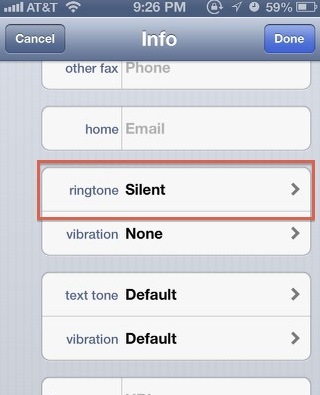
Voi, ja muuten, jos haluat tietää, kenelle tuntematon puhelinnumero mahdollisesti kuuluu, tai se on roskapostittaja, valitse vain numero ja kopioi se. Avaa sitten Safari iPhonellasi ja liitä se hakukenttään. Tyypillisesti numero aukeaa yhdistäen sinut muiden ihmisten valituksiin, jotka ovat vastaanottaneet useita puheluita samasta numerosta.
Face Dialer -sovellukset
Luultavasti tiedät, että voit lisätä minkä tahansa yhteystietosi Yhteystietoluettelostasi Puhelin-sovelluksen Suosikkeihin. Mutta olen aina löytänyt suosikkeihin pääsyn, 1–2 napauttaa liikaa. Siksi käytän FaceDialeria (1,99 dollaria) muutaman pikavalintakuvakkeen luomiseen iPhonen aloitusnäyttöön.
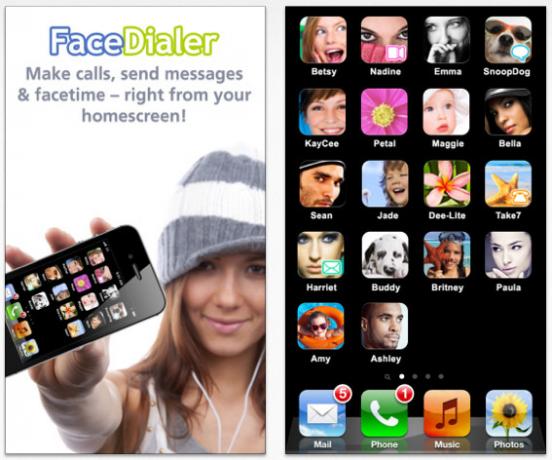
FaceDialer antaa sinun myös luoda pikavalintakuvakkeita tekstiviestien lähettämiseen, sähköpostien lähettämiseen ja FaceTiming-yksittäisiin yhteystietoihin. Samanlainen sovellus nimeltään QuickContact (ilmainen) laittaa kaikki luomasi pikavalintakuvakkeet yhden sovelluksen sisälle. Ja koska ne ovat kuvakkeita, niitä on helpompi ja nopeampi tunnistaa.
Kasvava fontti
Yhteystietoluettelosta puhutaan, että jos luettelon fonttikoko on hiukan liian pieni silmällesi, voit suurentaa fonttikokoa avaamalla Asetukset-sovellus> Yleinen> Esteettömyys> Suuri teksti. Sieltä voit suurentaa kokoa jopa 56 pisteeseen, mutta 24 tai 32 pitäisi olla riittävä. Koonmuutos koskee myös sähköposteja ja kalenteritapahtumia.
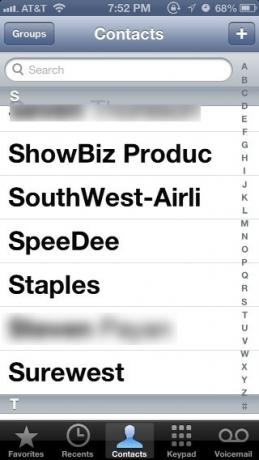
Poista soittajan tunnus käytöstä
Se voi olla hieman nolo, jos et tiedä tätä, mutta jaan sen silti. Saatat olla tilanteita, joissa et halua puhelinnumerosi näkyvän jonkun toisen puhelimessa soitettaessa. Joten sammuttaaksesi soittajan tunnuksen, avaa vain asetukset sovellus, vieritä alas ja napauta Puhelinja valitse sitten Näytä soittajan tunnus. Sieltä voit poistaa sen väliaikaisesti käytöstä.
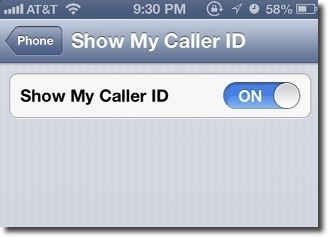
Älä häiritse
Jos saat toisinaan ärsyttäviä puheluita tai tekstiviestejä keskellä yötä, voit käyttää Älä häiritse ominaisuus, joka vaimentaa saapuvat puhelut ja hälytykset, kun puhelin on lukittu. Saat edelleen puhelut ja viestit, mutta et vain kuule hälytyksiä.

Avaa uudelleen asetukset sovellus ja kosketa ilmoituksetja napauta sitten Älä häiritse painiketta. Sieltä voit aikataulun ilmoituksen hiljentämiseen. Huomaa myös, että voit määrittää, että valittujen yhteyshenkilöiden, kuten perheenjäsenten, puheluita ei voida hiljentää.
No, se on tämä tämän kierroksen iPhone-vinkkejä. Kerro meille, mitä ajattelet näistä, ja jaa omia. Katso muita iPhone-liittyviä vinkkejä hakemistosta tässä.
Bakari on freelance-kirjailija ja valokuvaaja. Hän on pitkäaikainen Mac-käyttäjä, jazz-musiikin fani ja perheen mies.